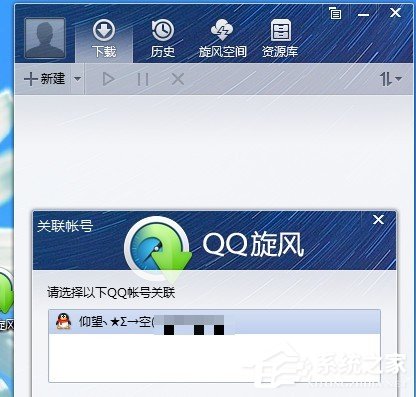excel表格函数乘法公式怎用算 excel表格函数乘法公式的使用方法
发布时间:2017-05-18 16:25:07作者:知识屋
excel表格函数乘法公式怎用算 excel表格函数乘法公式的使用方法 1:打开Excel,找到需要设置公式的表格(这里假设为C1到C21,)
2:在C1中输入公式=A1*B1(假设值来自A1和B1);
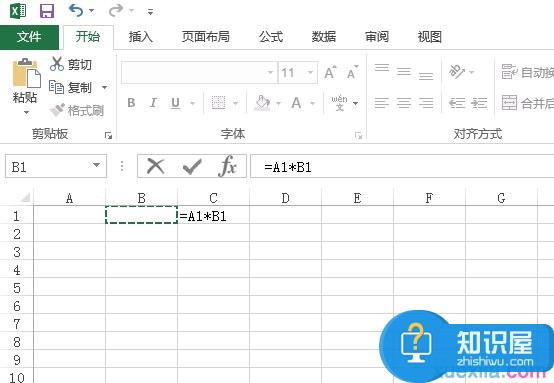
3:将鼠标移到C1右下角,鼠标变为加号装,点击向下拖动到C21;
4:在A1到A21,B1到B21输入数据即可得到结果:
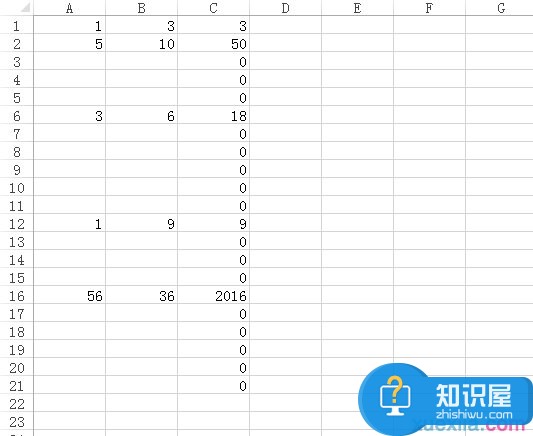
excel表格乘法计算公式的用法(二)
1:我们现在看如图所示的,要求的E列的结果,看到表格的下方给到提示,每次加班费按照20元每次计算,所以我们大致可以知道用D列乘以20就是E列的结果了。
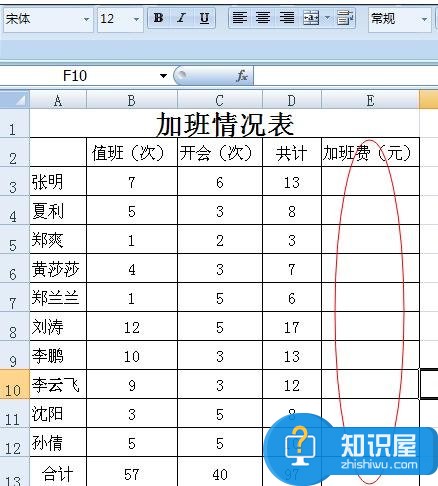
2:首先用鼠标选中E3,在里面首先输入“=”。
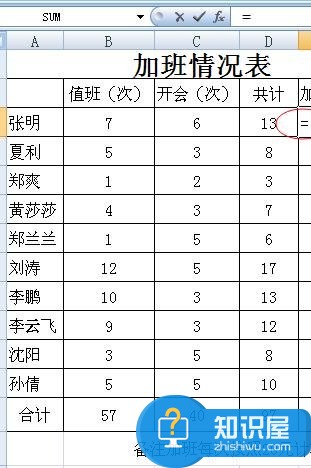
3:接下来我们再利用鼠标选中D3,之后就会出现虚线的框架,说明单元格已经被选中,然后在E3中就可以看到D3,在D3后面输入*号,这就是乘法的意思。在输入20
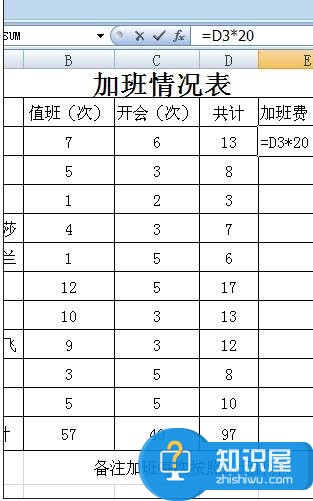
4:最后就可以回车看结果了,自己口算一遍,这就是要求的结果,看起来真的很方便吧。
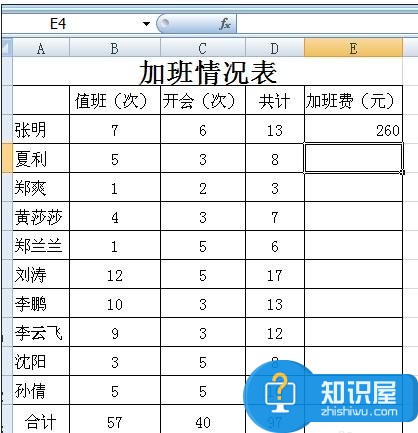
5:这样就求得第一个人的总加班费了,可是下面要是依次计算下来也不是简单的事了。现在我们需要做的是使下面单元格的乘法格式和E3的一样就可以了。把鼠标选中E3,将鼠标移动到右下角,这时会出现一个黑色的十字架,拖住它往下拉拉到最后一个人的总加班费,然后松开手,就得到了所有人的加班费的结果。
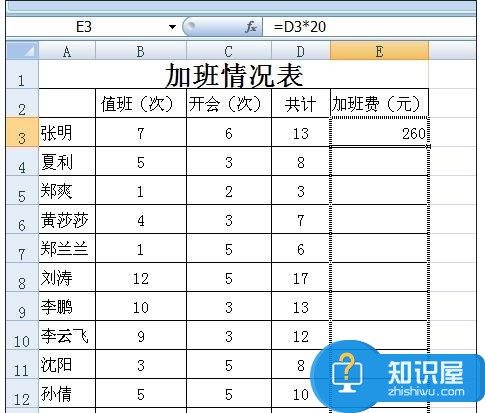
6:把鼠标选中E3,将鼠标移动到右下角,这时会出现一个黑色的十字架,拖住它往下拉拉到最后一个人的总加班费,然后松开手,就得到了所有人的加班费的结果。
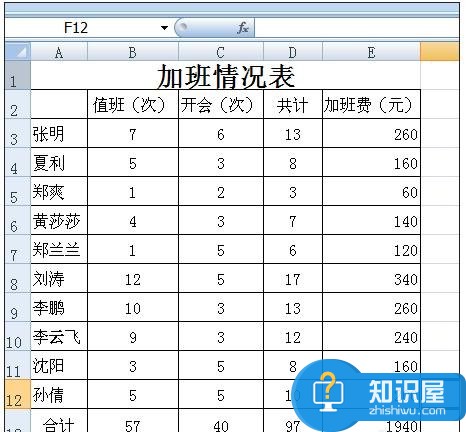
知识阅读
软件推荐
更多 >-
1
 一寸照片的尺寸是多少像素?一寸照片规格排版教程
一寸照片的尺寸是多少像素?一寸照片规格排版教程2016-05-30
-
2
新浪秒拍视频怎么下载?秒拍视频下载的方法教程
-
3
监控怎么安装?网络监控摄像头安装图文教程
-
4
电脑待机时间怎么设置 电脑没多久就进入待机状态
-
5
农行网银K宝密码忘了怎么办?农行网银K宝密码忘了的解决方法
-
6
手机淘宝怎么修改评价 手机淘宝修改评价方法
-
7
支付宝钱包、微信和手机QQ红包怎么用?为手机充话费、淘宝购物、买电影票
-
8
不认识的字怎么查,教你怎样查不认识的字
-
9
如何用QQ音乐下载歌到内存卡里面
-
10
2015年度哪款浏览器好用? 2015年上半年浏览器评测排行榜!